

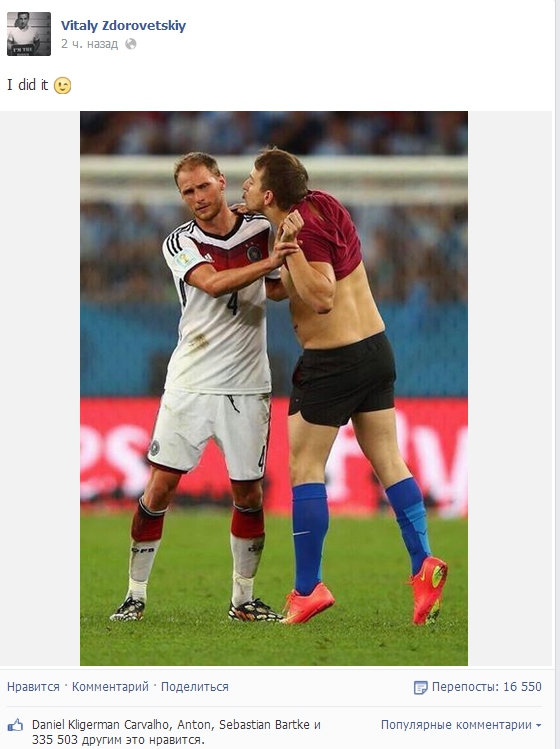








Категория: Руководства
1 Светлой памяти Виктора Павловича Фраёнова Сергей Лебедев Пётр Трубинов РУССКАЯ КНИГА О FINALE Издательство «Композитор Санкт-Петербург» 2003

2 ББК Л33 Л33 Лебедев С. Н. Трубинов П. Ю. Русская книга о Finale. СПб. Композитор Санкт-Петербург, с. ил. нот. ISBN Книга учит быстро и правильно набирать ноты на компьютере с помощью популярной программы Finale for Windows. Авторы предлагают собственную методику освоения программы в полном ее объеме от азов до изготовления сложной партитуры. Даются рекомендации по настройке программы для применения специфически русских традиций нотной графики. Предлагаются ясные, «пошаговые» инструкции по обходу недочетов Finale, о которых умалчивает фирменная документация к программе. Книга содержит научно-теоретические разделы, помогающие читателю не только узнать, «как», но и понять, «почему». Книга адресована широкому кругу музыкантов: композиторам, исполнителям, музыковедам, редакторам, переписчикам, наборщикам, проектировщикам и разработчикам музыкального программного обеспечения. Издание можно использовать как учебник компьютерного нотного набора (например, в курсе информатики), а также в качестве справочника в повседневной работе. ББК Лебедев Сергей Николаевич Трубинов Пётр Юрьевич РУССКАЯ КНИГА О FINALE Художник Е.Б.Ахмеджанова Корректор А.Е.Моносов Технический редактор Т.И.Кий Гарнитура «Ньютон». Формат / 16 Печ. листов 13. Усл. печ. листов 16,9 Издательство «Композитор Санкт-Петербург» Лицензия ЛР от ISBN Лебедев С. Н. Трубинов П. Ю. Издательство «Композитор Санкт-Петербург», 2003.

3 СОДЕРЖАНИЕ Предисловие. 5 Катехизис. 7 Легенда. 8 Введение. 9 Слово Finale. О концепции Finale. Немного об интерфейсе. Глобальные настройки программы. Навигация и ориентация в Finale. План действий. Глава 1. Создание шаблона Размер и поля страницы. Поля системы и нотоносца. Многоголосие в шаблоне. Другие атрибуты шаблона. Как пользоваться шаблонами. Глобальный шаблон. Глава 2. Набор и ранжирование Три методики нотного набора: pro et contra. Пошаговый набор нот (Спиди). Набор в реальном времени (Гиперскрайб). Ранжирование. Глава 3. Нюансы и штрихи Главное о нюансах. Умные графемы. Штрихи. Нюансы. Дизайнер графем (Shape Designer). Тремоло. Глава 4. Текстовые элементы партитуры Классификация текстов в Finale. Подтекстовка («лирика»). Инструмент Текст. Текст в вольтах. Настройка умолчательных значений шрифтов. Глава 5. Верстка Установка направляющих («гайдов»). Работа в верстальном модусе. Вертикальные промежутки. Мультипьесный файл. Глава 6. Техника редактирования и некоторые специальные задачи Копирование элементов музыки и подтекстовки. Транспонирование. Библиотеки. Метаинструменты. Стили нотоносца. Быстрое редактирование раскладки тактов. Макияж партитуры с помощью плагина TG Tools. Быстрое редактирование ошибок ранжирования. Ноты-перебежчики (cross-staff notes). Аккордовая цифровка. Импорт «чужой» графики. Ossia. Включение/снятие нотоносца. Нестандартные нотные головки. 3

4 4 Содержание Глава 7. Извлечение голосов из партитуры Настройка многотактовых пауз. Подготовка формата. Инвентаризация партитуры. Создание реплик. Собственно голосование. Верстка и доводка. Задолго до. Глава 8. Выход в свет Ноты Finale на бумаге. Ноты Finale внутри текстового документа. Вопросы экспорта. Finale и Web. Как посчитать стоимость собственной работы. Глава 9. Звучащая партитура Еще раз о привязке нюансов. Установка MIDI. Проигрывание партитуры. MIDI-оркестровка. Озвучивание нюансов и штрихов. Озвучивание темповых обозначений. Звучащие репризы и вольты. Фонари и сеньо. Играющие трели, тремоло, glissandi и вилки. Унисоны из неравных длительностей. Глава 10. В круге втором Единицы измерения. Раштры и масштабирование. Профессиональный ранжир. Смена знаков по-русски. Проблемы метра. Полноценный затакт. Вязки через тактовую черту. Почему не стоит пользоваться Мастером шаблона (Setup Wizard). Мультипьесный файл. Заключение Приложение 1. Сравнение Finale, Score и Sibelius Приложение 2. Клавишно-мышиные комбинации Приложение 3. Ключ к палитрам Приложение 4. Спиди-клавиатура Приложение 5. Традиционные раштры Приложение 6. Finale в интернете

5 ПРЕДИСЛОВИЕ После долгих раздумий мы решили назвать наш опус «Русской книгой о Finale». Возможно, в нынешнем заглавии читателю послышится претензия, и все же именно такое название как нельзя лучше характеризует жанр нашей книги. В последнее время на рынке отечественной компьютерной литературы появилась масса изданий в лощеных обложках, толстых «библий» и иллюстрированных руководств с многообещающим начальным «Всё о. » На поверку большинство таких книжек оказывается переводной литературой (как правило, с английского языка) или что чаще более или менее подробным переводом фирменного английского «хелпа» к программе. Своим названием мы хотели бы задать верное направление мыслей нашему потенциальному читателю, дать понять ему, что с такого рода литературой наше издание имеет мало общего. Итак, мы не ставим своей целью перевести все «английские менюшки» на русский язык. Задача эта скучная, не творческая, да и просто маргинальная для постижения специфики программы. Дистрибутив Finale сопровождается огромной документацией в популярном формате PDF. Наша книга не перевод этой фирменной документации. В русской книге о Finale мы пытаемся дать практический метод компьютерного набора средствами Finale, с максимальной ясностью описать важнейшие приемы работы в программе, ориентированные на русскую психологию восприятия: покороче, пожалуйста, ребята, и только по существу! Эти приемы и этот метод обкатаны авторами на протяжении многих лет персональной нещадной эксплуатации Finale, испытаны в спорах и консультациях друг с другом и со всей «прогрессивной мировой общественностью». Мы уверены, что, освоив наш метод, смышленый читатель далее сам сможет найти конкретное решение своей частной наборной проблемы, в том числе и с помощью фирменного хелпа. Sapienti sat. Далее. Мы не боимся «называть черта по имени», не обходим молчанием проблемы Finale, а, наоборот, указываем на них, где это нужно, стараемся предостеречь читателя от ошибок, предлагаем собственные обходные маневры для «багов» пусть и не совсем штатные, но надежные с точки зрения достижения желаемого графического результата. Мы пишем свою книгу не по заданию фирмы-заказчика (см. Microsoft Press и т. п.), но исключительно по 5

6 6 Предисловие велению сердца, с желанием помочь отечественному музыканту пользователю мудреной американской программы, которой решительно нет дела до наших, специфически «русских» проблем. И последнее. Внимательный читатель заметит на полях этой книги странные стихи. Проблема в том, что сочинитель этих стихов Дуся Текрейн ни грамма не смыслит в компьютерах вообще и в программе Finale в частности. Поэтому, у поэтессы (хотя она и очень старалась) получились не лимерики, а «ламерики». Мы просим извинений у опытных пользователей ПК за допущенные Дусей некоторые технические неточности. Москва ICQ Хельсинки, 2003 г.

7 КАТЕХИЗИС, или ДЕСЯТЬ НАИБОЛЕЕ ЧАСТО ЗАДАВАЕМЫХ ВОПРОСОВ (С ОТВЕТАМИ) 1. Какая текущая версия Finale для PC? Finale 2003a. 2. Защищена ли Finale от копирования? Нет. Не нужно даже создавать образ диска. 3. А сколько стоит честно купить Finale? Розничная цена, рекомендуемая фирмой-производителем, около 400 долларов. Академическим заведениям, учебным институтам и студентам фирма предоставляет скидку. 4. Сколько места на жестком диске занимает минимальная инсталляция Finale 2003a? Без онлайновой документации и без палитр около 30 мегабайт. Настоятельно рекомендуем вам, однако, установить и онлайновую документацию: одного «хелпа» покажется мало. Во время инсталляции не забудьте также поставить галочку на «Palettes», если только вы не любитель «кислотной» эстетики. 5. У меня все надписи по-русски, я ничего не могу найти! Что делать. Установить оригинальную (англоязычную) версию Finale. За доморощенную русификацию программы авторы настоящей книги ответственности не несут. 6. Как быстро можно освоить Finale настолько, чтобы набирать «простые ноты»? Конечно, все зависит от того, что считать «простыми нотами», но в общем, как показывает практика, четырех двухчасовых уроков для начала достаточно. 7. А я могу через Finale сканировать печатные ноты? Можете. Но часто набрать «руками» оказывается значительно быстрее. 8. Можно ли вставить нотный пример, подготовленный в Finale, в «обычный» текст (например, в «Вёрд») или в книжную верстку (например, в «Кварк»)? Легко! 9. Насколько хорошо Finale работает с MIDI? Достаточно хорошо, чтобы экспортировать/импортировать MIDI, использовать стандартные виндусовские средства для обработки MIDI-файлов и редактирования MIDI-параметров. Вместе с тем учтите: Finale нотатор, а не секвенцер. Если единственная ваша цель звучащая аранжировка, а красивое графическое представление музыки не важно, поищите другие компьютерные программы. 10. Говорят, для композитора «Сибелиус» лучше «Финала». Это правда? Неправда. Для композитора лучше всего финал Сибелиуса. 7

8 ЛЕГЕНДА ñ ññ ò ô ó õ +U +ó File Save Трактор ОПИ part1.mus ' Подробности для продвинутых. При первом чтении можно пропустить. Подробности для очень продвинутых. Можно пропустить и при первом, и при втором чтении. Призыв: обратите внимание! Щелчок на левой клавише мыши (или ее удержание). Двойной щелчок левой клавишей мыши. Щелчок на правой клавише мыши (или ее удержание). Отдельные клавиши, комбинации клавиш и клавишномышиные комбинации обозначаются так. Заголовки окон, ссылки на текстовые меню и субменю, а также надписи на кнопках в графических окнах обозначаются таким шрифтом. Так будем ссылаться на инструменты основного графического меню Finale. Основная Палитра Инструментов (осн. графич. меню). Шрифтом Courier по традиции обозначаются имена файлов. Персональное примечание Сергея Лебедева. % Персональное примечание Петра Трубинова. φ И наконец, эту греческую букву мы ставим взамен слова Finale. 8

9 ВВЕДЕНИЕ. Звуки умертвив, музыку я разъял как труп. А. С. Пушкин Слово Finale. Finale (читай «Финали») по-английски означает «финал» расхожий музыкальный термин итальянского происхождения 1. Переводить название программы всюду как «Финал» и отправлять его в русскую парадигму склонения как-то не хочется. С другой стороны, если слово Finale будет постоянно мелькать в неизменной английской форме, утомятся глаза, а в конечном итоге и нервы (у нас же не рекламный проспект). Поэтому в книге принято сокращение φ, которое читатель и должен расшифровывать как Finale. О концепции φ. По-видимому, фирма Coda Music Technology сэкономила на музыковедах и попыталась «разъять музыку» без помощи профессионалов. В результате порочным оказался сам метод, положенный в основу программной разработки пытаться учесть по возможности в с е случавшиеся когда-либо в исторической практике варианты музыкальной нотации. Любой, кто занимался изучением музыки профессионально, знает, что живая музыка сплошь состоит из «нештатных ситуаций». Как раз на них программисты «Коды» и не закладывались. «Метод тотального учета» породил чрезвычайно разветвленную и недостаточно логичную систему графических и текстовых меню, в которой, Оказался «скорняк» аккуратный В ситуации жутко нештатной И решил с полпути Он в Финале уйти: Мол, в Финале работать приятней вместе с тем, возможности для «обмана» программы, для неизбежных в работе трюков весьма ограничены. Одновременно по-видимому, из коммерческих соображений контроль за отдельными элементами нотного текста остается явно недостаточным. Так, нельзя измерить или эксплицитно указать угол наклона данной вязки, угол изгиба данной фразировочной лиги, абсолютную длину данной вилки crescendo и т. п. Нельзя с помощью простого клавиатурного ввода ввести тактовый размер, а неправильно введенную высоту ноты можно поправить только мышкой! 2 В этих и многих других ситуациях дотошные «финалисты», 1 Например, финал как часть сонатно-симфонического цикла и т. п. 2 В другом нотнографическом редакторе Score, который многие современные пользователи считают морально устаревшим, все это возможно. Вообще принцип Score полный контроль графических объектов (item ов) и текста с клавиатуры. 9

10 10 Введение добивающиеся тонкости и изящества нотной графики, полагаются на твердую руку и верный глаз. Приобретши программу Финале, Нельзя не отметить титанические усилия «Коды» Мы все зубы о комп обломали. по улучшению структурного представления музыки Знать, не все по плечу; и контролю за графическими объектами 3. Пользователь, установивший на домашнем компьютере оче- Но к зубному врачу Не пошли мы: поможет едва ли. редной апгрейд, с удивлением замечает, что знакомая клавишная комбинация не отрабатывается, что пропала куда-то важная опция внутри текстовых меню, путь к которой он с таким трудом заучил. К сожалению, из-за неудачного «концептуального» подхода любое косметическое реструктурирование практически не облегчает жизни. Немного об интерфейсе. Неудобство интерфейса φ давно стало притчей во языцех. И все же, признавая большие возмож- Я все дни и тоскливые ночи Интерфейса судьбой озабочен: ности программы, финалисты, сжав зубы, терпят Вот у девушки Грейс интерфейсные неудобства. Очень свеж интерфейс! С поверхности программы вы погружаетесь вглубь А у девушки Пегги не очень. с помощью графических меню или текстовых меню и обычно финишируете на каком-нибудь окне с кнопками-опциями, из которых вам предлагается выбрать одну опцию на выбор (реже несколько сразу). Зачастую, когда вы выбираете иконку на палитре, появляется новый ò пункт в полоске текстового меню, который до этого отсутствовал. Поэтому, нажав иконку, осмотритесь: не появилось ли чего-нибудь новенького. Окна могут многократно накладываться друг на друга, а текстовые меню могут иметь сложную иерархическую структуру. ò Чтобы сказать OK в данном окне и во всех окнах более высоких подуровней, щелкайте на кнопку OK, удерживая при этом. То же самое делайте, если хотите отменить всю комбинацию: жмите и щелкайте Cancel. (Впрочем, если честно, этот рецепт «Коды» действует почему-то не на всех окнах.) 1. ГЛОБАЛЬНЫЕ НАСТРОЙКИ ПРОГРАММЫ Следует различать настройки параметров партитуры и настройки, которые относятся к программе. Скажем, будет ли появляться разметочная линейка при всяком старте относится к глобальной настройке программы. С другой стороны, каков размер «бумаги» и сколько нотоносцев на ней относится к настройкам внешнего вида партитуры. «Музыкально-полиграфическим» настройкам мы посвящаем главу 1 (см. далее), где займемся «шаблонами». Здесь же вкратце остановимся на глобальных настройках программы, которые действительны для любого нотного шаблона. 3 Так, в версии Finale 98 значительно улучшен контроль связующих лиг (ties), а в Finale 2002 фразировочных к великой радости всего «финального» сообщества. Раньше любую партитуру, набранную в φ, можно было немедленно распознать по корявым лигам. В Finale 2003 появилась возможность управлять штилями в стилях нотоносца.

11 Введение 11 В принципе можно оставить фабричные установки «Коды», хуже почти наверняка не будет. ñ Дотошные пользователи (вроде нас), которым не пришлись по сердцу стандартные настройки φ, в целях оптимизации работы могут поменять кое-что в большом окне: Options Program Options. Так выглядит верх окна Program Options с персональными настройками: Не пугайтесь изобилия опций. Со временем вы «вчитаетесь» в них и даже научитесь извлекать из них пользу. Большинство опций вопрос индивидуального вкуса. Возьмем для примера опцию Startup Action. В фабричной настройке φ при каждом новом старте запускает «Мастер создания новых партитур» т. наз. Document Setup Wizard, где предлагает выбрать размер бумаги, количество и состав инструментов и т. д. Такой старт несколько утомляет, и мы упрощаем настройку, выбирая New Default Document. Отныне при всяком старте φ будет открываться «дефолтовый» (то есть умолчательный) документ без имени, основанный на нотном шаблоне Maestro Default Font.ftm. Если в окошке Startup Action указать No Action, φ при старте не будет ничего делать вы увидите лишь фоновое поле главного окна. Это удобно, когда вы планируете много сеансов подряд работать с одним и тем же файлом, φ не будет тратить время на загрузку нового шаблона. ': Предлагается также ставить флажок на опции (Palettes and Backgrounds ) Close Subsidiary Palettes. Если флажок снят (а это дефолт), то графические палитры не убираются с экрана при переключении и постепенно заполоняют все наборное поле. %: Тем, кто уже хорошо знает φ, на практике освоил возможности и особенности каждого специального инструмента, можно, наоборот, посоветовать отключить этот флажок и выставить все палитры, точнее, собрать в две-три «дисплейных» линейки все инструменты (из разных стандартных палитр), с которыми вы предполагаете работать в рамках данного проекта. Преимущество этого альтернативного подхода: рабочее окно φ будет выглядеть стабильно, ничто не будет неожиданно пропадать и неожиданно появляться. Можно снять флажки с опций (Save ) Make Backups. и Auto Save File(s), если вас раздражает регулярное автосохранение, особенно если файл велик по размеру. Но если вы только начинаете свою компьютерную практику в φ, эти флажки лучше не трогать (по умолчанию они там выставлены). Если вы испытываете некоторые проблемы с местом на жестком диске, можно настроить количество шагов «отката» (Undo-шагов), выбрав в левом окне Edit. По умолчанию количество откатов «бесконечно» (Maximum Undo Levels = 0). Предлагаем

12 12 Введение оставлять фабричное значение (ноль) без изменений, хотя в реальной практике не приходилось откатываться дальше четырех-пяти шагов. В опции (Edit ) Allow Undo Past Save можно сбросить флажок во избежание переполнения жесткого диска (φ очень любит создавать временные файлы!). По умолчанию этот флажок выставлен. Это означает, что даже после сохранения файла откат в предыдущее состояние возможен. Если вы любите раскрашивать ноты во все цвета радуги, можно оставить фабричную установку флажка в опции: (Display Colors ) Use Score Colors. Чтобы получить строгий привычный вид партитуры, флажок нужно сбросить. В стандартной поставке Finale 2003 пользователю предлагается работать на палитрах инструментов, окрашенных в кислотные, «молодежные» тона. Если вы поклонник традиционного виндусовского стиля φ, установите флажки и опции следующим образом: Чтобы ваши настройки сохранились для последующих сессий работы с φ, после выхода из окна Program Options дайте команду File Save Special Save Save Preferences. 2. НАВИГАЦИЯ И ОРИЕНТАЦИЯ В FINALE Раз по жизни открыв навигацию, На стартовом экране важно заметить пять вещей: Не садитесь на мель-ситуацию: большое графическое меню т. наз. «палитру», Не теряйте в штормах, Не меняйте в умах состоящую из многих иконок-кнопок; эта палитра Драгоценную ориентацию называется Основной палитрой инструментов (ОПИ); ряд текстовых меню (File File, View и т. д.) вверху экрана; можете щелкнуть в Options Document Options, чтобы впечатлиться возможностями тонкой настройки в φ; окно набора с нотоносцем-шаблоном (оно активно по умолчанию); горизонтальную полоску внизу активного окна с четырьмя маленькими кнопками (изображены цифры 1 4) и маленьким окошком; назовем ее условно Контрольной полоской; полоску-подсказку в самом низу экрана (как в обычных виндусовских программах).

13 Введение 13 Подсказка Контрольная полоска Окно набора Текстовые меню Основная палитра инструментов (графическое меню) Основная палитра инструментов. Договоримся о рабочих терминах. В связи с полным разнобоем в переводе названий «инструментов» и для простоты русского употребления отныне в этой книжке мы будем ссылаться на иконки следующим образом 4. Оригинал и букв. перевод Chord (Аккорд) Рабочее название Аккорд Назначение (кратко) Аккордовая цифровка (например, в джазе). Открывается новое текстовое меню Chord Key signature Бемоли (Ключевые знаки) Page layout Верстка (Макет страницы) Hyperscribe (Гиперскрайб) Знаки альтерации при ключе Местоположение систем на странице, «оптимизация». Открывается новое текстовое меню PageLayout Гиперскрайб Ввод музыки в реальном времени. Открывается новое текстовое меню HyperScribe Clef (Ключ) Ключ Изменение ключа внутри партитуры (например, внутри такта) Lyrics Лирика (Подтекстовка) Текст в вокальной музыке. Открывается новое текстовое меню Lyrics 4 Многие из этих названий не пришлось придумывать: они родились сами собой в процессе непринужденной работы с учениками, в разговорах с друзьями также пользователями φ.

14 14 Введение Оригинал и букв. перевод Expression (Нюанс, выражение) Simple entry (Простой ввод) Resize (Изменение размера) Time signature (Размер) Рабочее название Нюанс Простой ввод Процент Размер Назначение (кратко) Нюансы, которые относятся ко всем голосам многоголосной партитуры, к конкретному нотоносцу или к произвольно выбранной группе нотоносцев. Открывается новое текстовое меню Expression Ввод музыки путем перетягивания иконок с палитры на нотоносец. Открывается палитра с символами, назначение которых очевидно, и меню Simple Масштабирование партитуры, нотоносца, ноты и т. д. (но не дисплея!) Обозначение метра Repeat (Повтор) Реприза Знаки реприз, вольты, фонари, сеньо Selection (Выбор) Speedy entry (Скоростной ввод) Staff (Нотоносец) Measure (Такт) Text (Текст) Mass edit Трактор (Массовое редактирование) Tuplet Триоль (Триолеобразная фигура) Smart shape (Умная графема) Articulation Селектор Спиди Стан Такт Текст Умные графемы Штрих (Артикуляция) ô по любой графеме (например, ключу, такту, ноте) выбирает ее. Выбрав графему, можно двигать ее мышью или клавишами со стрелками; õ по графеме выдает контекстное меню со списком действий, характерных для этой графемы; ó по графеме включает соответствующий этой графеме инструмент для последующего редактирования параметров объекта. При этом перебирать («перещелкивать») разные графические объекты невозможно: очередная продуктивная идея обречена на забвение вследствие досадно слабой ее реализации. Пошаговый ввод музыки. Открывается новое текстовое меню Speedy Атрибуты нотоносца и системы нотоносцев (ключ, акколада, текстовое обозначение, транспозиция и т. д.). Открывается новое текстовое меню Staff Добавить и удалить такты; изменить вид тактовой черты, скрыть ее и т. п. визуально растянуть или сузить такт; с помощью этого инструмента также расставляются номера тактов в заданной области и многотактовые паузы. Открывается новое текстовое меню Measure Любой текст, в том числе повторяющийся от страницы к странице (например, страницы, колонтитул и т. п.). Открывается новое текстовое меню Text Многозадачный инструмент, в частности для копирования нот в группах и ранжирования партитуры. Открывается новое текстовое меню MassEdit Внешний вид триоли, квинтоли, септоли и т. п. Открывается палитра нюансов (фразировочные лиги, ottava и т. д.), «реагирующих» на переверстку (см. приложение 3), и меню SmartShape Нюанс, относящийся к данной ноте, и др. «принотные» графемы (например, staccato, флажолет, фермата)

15 Введение 15 Некоторые инструменты, также очень важные в работе, (зачем-то) вынесены в отдельные палитры инструментов, например, (Window ) Advanced Tool Palette, т. е. Палитра продвинутых инструментов: Оригинал и букв. перевод Graphics ( Графика) MIDI Mirror (Зеркало) Рабочее название Графика Зеркало Назначение (кратко) Экспорт и импорт графики (TIFF, EPS). Открывается новое текстовое меню Graphics Открывается новое текстовое меню MIDI Копирование «с памятью». Практически не используется Note mover (Передвижение нот) Ossia MIDIнастройки Special tools Специнструменты (Особые инструменты) Tempo (Темп) Тележка Ossia Темп Перемещение нот (источник один такт). Открывается новое текстовое меню NoteMover Исполнительский вариант (мелкие ноты). Создавать стиль ossia с помощью этого инструмента неудобно, для этого используется другая техника Инструменты тонкой настройки графики: длина штиля, наклон вязки, вид нотной головки и т. д. (полный список в приложении 3). Открывается новое текстовое меню SpecialTools Программирование изменений темпа при проигрывании или (важная только на стадии освоения программы) (Window ) Navigational Tools Palette, т. е. Палитра навигационных инструментов: Оригинал и букв. перевод Hand grabber (Ручной захват) Zoom (Масштабирование) Рабочее название Лапа Лупа Назначение (кратко) Быстрое перемещение страницы на экране Масштабирование экрана ñ В ходе работы вы заметите, что некоторыми инструментами приходится пользоваться постоянно, а некоторые, случается, не надобятся годами. Можно удалить ненужные инструменты из любой стандартной палитры через View Customize Palettes, чтобы разместить все нужные в пределах одной горизонтальной панели, например, так: Заданный вами набор и порядок инструментов внутри каждой палитры φ будет помнить и при последующих запусках. А вот для того, чтобы зафиксировать расположение, форму и активность выбранных палитр на рабочем экране, вам нужно проделать следующее:

16 16 Введение зайти в Options Program Options View и поставить галочки Save Window States When Exiting Finale и Load Window States When Starting Finale; полностью выйти из φ и снова запустить ее; зайти в Options Program Options View и снять галочку галочки Save Window States When Exiting Finale. После этого даже если вы неосторожным движением мыши сместите точно настроенную палитру, при последующем запуске будет восстановлена ваша первоначальная установка. Любой инструмент может быть выбран из любой палитры инструментов простым щелчком мыши. Тем, кто работает на стандартных мониторах небольшого размера, ò рекомендуется вообще снять ОПИ с дисплея (Window Window Main tool Palette и т. д.) и переключаться между инструментами с помощью функциональных клавиш. и œ. Чтобы присвоить, например, инструменту Бемоли горячую клавишу. ô на Бемоли; +. Теперь всякое нажатие выбирает инструмент Бемоли (присутствие палитры ОПИ на экране необязательно). Полный алфавитный список инструментов и ключ к их символам см. в приложении 3 («Ключ к палитрам»). Управляющий хендл. Щелкните на инструмент Стан. Смотрите внимательно в окно набора. В верхнем левом углу нотоносца появился белый квадратик. Такой квадратик используется для управления и различных настроек во многих инструментах φ. Далее будем называть его хендлом (от англ. handle): хендл Если щелкнуть õ на хендле, появится привычное для Windows контекстное меню с опциями, набор которых определяется выбранным в настоящий момент инструментом палитры. Контрольная полоска. Система независимых слоев. Цифры 1 4 относятся к четырем слоям (Layers Layers, в φ с их помощью вводятся разные голоса), которые ритмически независимы друг от друга. Например, в одном четырехчетвертном такте, на одном и том же нотоносце вы можете набрать четыре абсолютно разные мелодические линии каждая по четыре четверти (как в фугах у Баха). ñ Многие элементы партитуры, такие как подтекстовка и исполнительские нюансы (но не Умные графемы), привязываются к слою. Для того чтобы выбрать их для редактирования, сначала необходимо включить именно тот слой, в котором они были введены. Постарайтесь не забывать это.

17 Введение 17 ññ Случается (особенно в работах, выполненных с нарушением «финальной» логики Коды), что нельзя с легкостью определить, к чему относится тот или иной элемент партитуры, т. е. невозможно его удалить или отредактировать. В таких случаях выберите Селектор и ó на графему. ò Два модуса просмотра. В φ музыку можно просматривать двояко: как фильм, у которого есть начало и конец; ширина ленты ширина вашей системы 5 нотоносцев. Этот модус будем именовать модусом линейной прокрутки (в φ = Scroll View), или просто «линейным» модусом. как «обычную» книжку со сверстанными нотами. Этот модус будем называть «верстальным» или «страничным» (в φ = Page View). Между двумя модусами просмотра переключаемся с помощью +E. ò Быстро определиться, каков текущий модус просмотра, всегда можно по Контрольной полоске внизу окна набора. Если там стоит Measure, вы в линейном модусе. Если Page, то в страничном. Перемещение по партитуре. Для быстрого перемещения держите õ где угодно на странице и тащите мышь (drag). Кроме того, работают ² и. Клавиши ² и работают в разных модусах просмотра по-разному. В верстальном модусе ² бросает в верхний левый угол страницы, в правый нижний. В линейном модусе ² устанавливает текущим первый такт, в последний такт. ññ В верстальном модусе просмотра номер такта не указывается. Если вы по каким-либо причинам не расставляли эксплицитные номера тактов, определить такта можно через Такт. Выберите этот инструмент в ОПИ и ó на такте, номер которого нужно определить. В раскрытом окне читайте данного такта вверху панели. Для того, чтобы перейти к нужному такту в линейном модусе, просто щелкните в окно Контрольной полоски и введите номер нужного такта (и «). Клавиатурный синоним: +U. Для того, чтобы перейти к нужной странице в верстальном модусе, введите в окошко Контрольной полоски нужный номер страницы. Клавиатурный синоним: +A. Закладки. Любое место в партитуре можно пометить как «закладку», а затем быстро перемещаться к ней через View Bookmarks Bookmarks [Имя закладки]. Установите предварительно тип просмотра (линейный, верстальный), процент масштабирования дисплея, местоположение на странице партитуры и добавьте имя новой закладки в окошко Name (можно по-русски): View Book- marks Add bookmark. Клавиатурный синоним: +B. 5 Системой в элементарной теории музыки называется совокупность нотоносцев, объединенных в группу акколадой и/или тактовыми чертами. В φ существует «система 0», которая включает в себя все такты с начала до конца документа. Отрезки этой системы, ограниченные шириной полосы, нумеруются от 1 и тоже называются системами.

18 18 Введение Масштабирование дисплея (Zoom/Unzoom). Пошаговое масштабирование дисплея обеспечивают две клавишно-мышиные комбинации: увеличение: +õ; уменьшение: + +õ. Двойной щелчок правой клавишей мыши по очереди переключает два последних «вида» (процента масштабирования). ò ñ Заметим, однако, что с тех пор, как φ стала пользоваться контекстными меню, эти очень удобные клавишно-мышиные комбинации работают не во всех инструментах! Например, они не отрабатываются в режиме Процента и несколько своеобразно работают в инструменте Верстки. Равным образом, при включенном Проценте (и некоторых других инструментах) нельзя, привычно удерживая õ, быстро перемещать страницу, что весьма досадно. Масштабирование φ возлагает на «кремниевые плечи» центрального процессора (не вкладывайте деньги в VRAM). Даже на хорошем Пентиуме долгая прорисовка сведет с ума кого угодно. Не забывайте сокращать время, щелкая õ не куда попало, а конкретно в то место экрана, которое вы намереваетесь масштабировать! Клавиатурные аналоги: +1 масштабирование 100%; +2 масштабирование 200%; %; +5 50%; +7 75%. Произвольный процент масштабирования (max. 1000%) устанавливается через +0 (ноль). Кто-то время проводит за книжкой, С чертежами проектов подмышкой, Ну а я, финалист (На ручонку нечист), Беспорядочно щелкая мышкой Перерисовка экрана. Довольно часто при неполной перерисовке или после работы с каким-нибудь инструментом (чаще со Спиди) на экране остаются грязные следы. Чтобы удалить их, нажимайте почаще +D. Индикация полей и размерной линейки. Верстальщики привыкли к тому, чтобы видеть на дисплее линейку. И хотя толку в φ от нее мало (перемещение мыши по партитуре не сопровождается перемещением «засечек» на линейках, как например, в Фотошопе или Кварке), все же ее можно вывести через View Show Rulers. Наоборот, очень полезна индикация полей страницы и полей систем. Путь к ней: View Show Margins. Линейки-ограничители страницы, как и многое другое в φ, выглядят немного странно. Кроме обычных прямых линий, показывающих поля, в центре протянуты еще две вертикальных линии. Первая индицирует центр страницы и протягивается от одного края страницы до другого. Вторая протягивается от верхнего поля страницы до нижнего. ññ Индикация полей в φ не записывается в атрибуты нотного шаблона, а относится к опциям программы. Отключить/включить ее одной клавишей (как это делается во многих верстальных программах) в φ невозможно. Idle state. Если у вас за плечами годы работы в DOS или Unix и вы привыкли к мигающему курсору-приглашению, вам придется нелегко. Потому

19 Введение 19 что курсора-приглашения (idle state «состояние покоя») в φ нет. Вы не можете просто взять и щелкнуть ô на любую ноту, чтобы, скажем, дотошно изучить ее текущие параметры 6 или для того чтобы передвинуть ноту или паузу 7. Селектор только частично решает эту проблему, вызывая досаду и раздражение, поэтому использование его на регулярной основе мы не рекомендуем. Отсюда вывод: вы должны заранее решить (знать), что вы намереваетесь предпринять, какой тип объекта (звучит ужасно, но зато точно ò по смыслу) собираетесь редактировать, и в зависимости от решения сначала обязательно выбрать некий инструмент в одной из инструментальных палитр. В принципе нажатие любой иконки в палитрах безопасно. Если вы не планируете никаких операций и хотите, скажем, просто поглядеть на собственную партитуру, нажмите Бемоли или Размер. (Щелкните в белое поле партитуры, если выделен какой-либо такт.) Не менее странны клавишные или клавишномышиные комбинации 8 ( полный список горячих клавиш см. в приложении 2). Как вам, например, понравится такая: только в линейном просмотре, держать и щелкнуть ô прямо на строке View За своей желтосборной машиною Овладею работой мышиною, Ну а после мышей Приструню клавишей. В общем, стану серьезным мужчиною View текстового меню! Далее, все продолжая удерживать (!) клавишу, выбрать Program Staff Set. Бывалому пользователю ПК нужно обращать внимание на эту странную особенность φ, сознательно приучать себя к необычным «клавиатурным» кульбитам и щелчкам. 3. ПЛАН ДЕЙСТВИЙ По поводу методики работы в φ нет единого мнения. Принципиально различаются методики «нотоводов» 9 и «импровизаторов». Вольные импровизаторы полагаются на автоматику φ (и мы им не завидуем), нотовод же отталкивается от некоего оригинала, так сказать, res facta. Ниже излагается методика работы нотовода, которая доказала свою надежность и эффективность в изготовленных нами и нашими опытными коллегами десятках «лазерных» партитур. 1. Анализ исходных материалов. Тщательно рассмотрите оригинал. Решите, будете ли верстать всё в один файл или в несколько. Если заказчик/редактор не возражает против того, чтобы верстать каждую пьесу/часть с новой полосы 10, решайте в пользу группы файлов. 6 А лучше вообще на любую графему, как в Score. 7 Как это реализовано в Сибелиусе. 8 Все странное и непонятное в φ пользователь ПК склонен объяснять «маковским» происхождением программы. В самом деле, φ изначально написана для «Мака» и на «Маке». 9 «Нотоводом же называется тот, кто с помощью тщательного размышления постигает нотное письмо не рабским трудом, но властью созерцания» (Боэций, VI в. Основы музыки. Адаптированный перевод С. Лебедева). 10 Полосой в полиграфии называется одна сверстанная страница набора.

20 20 Введение ññ ò Если вы планируете делать спуск полос11 прямо и з φ, то единственным решением будет набирать все издание в одном файле. Запомните! Вы не можете посредине партитуры в φ устроить «Section break» (понятие из многих верстальных программ, а также «Ворда») и на данном месте «с нуля» задать новый шаблон. Нотная верстка в подбор 12 достаточно сложное занятие, так или иначе связанное с трюками. Поэтому стремитесь к тому, чтобы по возможности каждая пьеса или ее законченная часть нотировалась в отдельный MUS-файл. Если тактов много, посчитайте и пронумеруйте их (карандашом, конечно). Если ваша партитура начинается с затакта, дайте знать об этом φ: Options Pickup measure; пользуясь иконками длительностей и точки, наберите мышкой нужную вам длительность затакта; OK. ò При общем расчете количества тактов, имейте в виду: затакт считается в φ за полный такт! Детально о затакте написано в главе 10. Обращайте внимание на смены метра. При отсутствии метрических обозначений (например, в церковной музыке) посчитайте доли и запишите псевдо-размеры на каждой системе de facto. Тональные смены интересуют вас только с точки зрения смены ключевых знаков. Если вы хотите отделять бекары, отменяющие знаки предыдущей тональности, от новых ключевых знаков тактовой чертой (двойной или обычной), то запланируйте на каждую такую смену лишний такт. Подробно эти операции описываются в главе 10. Если перед вами партитура с полифоническими голосами, решите вопрос о том, какие голоса вы отнесете к какому слою (слой в φ называется Layer). Если это партитура, в которой количество нотоносцев в системе колеблется от страницы к странице, локализуйте место, где это количество максимально (в нормальной оркестровой партитуре на первой странице). Шаблон будет строиться на этой найденной вами «максимальной» системе 13. Примечайте нештатные ситуации: псевдоранжир 14 (его особенно любят музыковеды), специальные знаки (например, древнерусские крюки, западноевропейские невмы и т. п.), политональность, особенно полиметрику. 11 См. главу В полиграфии каждый из крупных разделов текста обычно начинается с новой полосы. Иногда (в целях экономии пространства) технический редактор предписывает верстать начало нового раздела на той же полосе, на которой заканчивается предыдущий раздел. Такая верстка именуется версткой «в подбор». 13 Если в произведении ни разу не используется tutti, то в партитуре такого места может и не быть. Поэтому может оказаться полезным выписать на отдельном листке названия всех задействованных в партитуре партий и ориентироваться уже на этот список. 14 Псевдоранжиром называется ситуация в нотном наборе, когда количество долей на разных нотоносцах одной системы неодинаково. Тем не менее автор (редактор) требует, чтобы отдельные участки партитуры были визуально синхронизированы по вертикали (как если бы они были равной протяженности).
